از طریق منوی جستجو مطلب مورد نظر خود در وبلاگ را به سرعت پیدا کنید
چگونه HTML را در وردپرس ویرایش کنیم؟
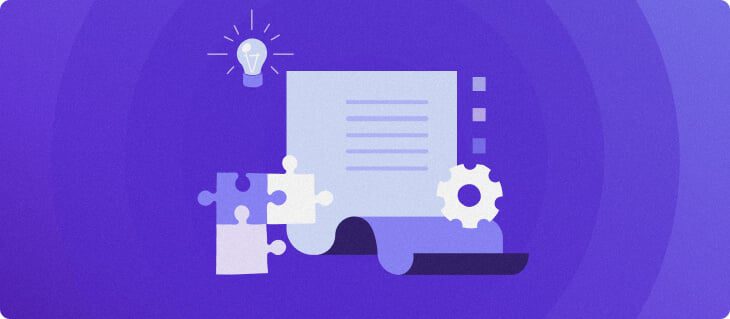
سرفصلهای مطلب
وردپرس یک پلتفرم با کاربری آسان است که می توانید بدون لمس یک خط کد از آن استفاده کنید. اما، دانستن روش ویرایش HTML در وردپرس مهارت خوبی است.
با دانش ویرایش کد، می توانید مشکلات را عیب یابی کنید یا سفارشی سازی پیشرفته را برای بهبود سایت وردپرس خود انجام دهید.
این مقاله در مورد چرایی نیاز به ویرایش HTML در وردپرس و روش انجام صحیح آن صحبت خواهد کرد.
لازمه؟
وردپرس به طرز شگفت انگیزی خارج از جعبه کار می کند، به این معنی که شما می توانید یک وب سایت زیبا و کاربردی بدون نوشتن هیچ کدی داشته باشید.
در واقع، وردپرس دارای مجموعه عظیمی از تم ها و افزونه ها است تا وب سایت شما را به راحتی تغییر دهید. بنابراین، شما واقعاً نیازی به دانستن روش ویرایش HTML در وردپرس ندارید.
اگر میخواهید ظاهر وبسایت خود را تغییر دهید، میتوانید از تم از پیش نصب شده استفاده کرده و آن را سفارشی کنید یا یک تم جدید از دایرکتوری وردپرس نصب کنید. علاوه بر این، برای افزودن قابلیت های بیشتر به وب سایت خود، نصب افزونه ها می تواند یکی از بهترین راه حل ها باشد.
به طور خلاصه، تنها گذاشتن کد منبع وردپرس برای اکثر مواقع خوب است.
با این حال، مواقعی وجود دارد که شما نیاز به ویرایش HTML در وردپرس دارید زیرا ممکن است تنها راه باشد.
به عنوان مثال، زمانی که می خواهید سفارشی سازی تم پیشرفته انجام دهید یا افکت های HTML را اضافه کنید روی پست های شما متن هایلایت شده جذاب را دوست دارند.
به خاطر داشته باشید که ویرایش نادرست کد در وردپرس بیش از آنکه فایده داشته باشد ضرر دارد. آن را با دقت انجام دهید.
نکته حرفه ای
برای درک تفاوت بین آنها هنگام ایجاد وب سایت خود، می توانید مقاله ما را در مورد وردپرس در مقابل HTML بررسی کنید.
چیزهایی که باید در نظر بگیرید
ویرایش کد منبع وردپرس یک کار جدی است. شما باید هر زمان که می توانید خطر را به حداقل برسانید.
برای انجام این کار، باید در نظر بگیرید که هدفتان چیست، از چه ابزارهایی استفاده کنید و چقدر زمان دارید.
از خود بپرسید: انگیزه شما چیست؟ آیا می خواهید تغییراتی برای آزمایش کردن، اهداف یادگیری یا سفارشی سازی پیشرفته?
اگر می خواهید چیزهایی را آزمایش کنید، ایجاد یک تم کودک وردپرس به شدت توصیه می شود. در صورتی که مشکلی پیش بیاید، بر وب سایت شما تأثیری نخواهد گذاشت. جدای از آن، بازی کردن با یک تم کودک به شما امکان میدهد ببینید که آیا اصلاحات مانند آنچه انتظار داشتید است یا خیر.
همچنین می توانید برخی از توابع وردپرس را برای اهداف یادگیری امتحان کنید. به یاد داشته باشید، باید دامنه خود را محدود کنید و تنها بخشی را که می خواهید یاد بگیرید لمس کنید. نه تنها در وقت شما صرفه جویی می کند، بلکه مانع از افتادن شما به مشکلات غیر ضروری می شود.
برای ویرایش کد منبع وردپرس باید یک ویرایشگر متنی مانند HTML داشته باشید Notepad++ برای ویندوز یا متن رانگلر برای مک. همچنین باید یک کلاینت FTP مانند آماده کنید FileZilla و یک مرورگر مدرن مانند گوگل کروم.
آخرین اما مهمترین چیز این است که تصمیم بگیرید چقدر زمان می خواهید صرف کنید روی وظیفه
به طور معمول، ویرایش کد منبع وردپرس توسط خودتان نسبتا وقت گیر است. بنابراین، اگر فکر می کنید که برای انجام این کار وقت ندارید، استخدام یک متخصص می تواند گزینه عاقلانه ای باشد.
ویرایش Source کد در وردپرس
همانطور که می دانید، وردپرس از چهار زبان برنامه نویسی مختلف استفاده می کند: HTML، CSS، PHP و جاوا اسکریپت.
هر زبان کد مخصوص به خود را دارد و عملکردهای مختلفی را ارائه می دهد. به عنوان مثال، HTML ساختار محتوا را مدیریت می کند و CSS ظاهر را مدیریت می کند. همانطور که گفته شد، ممکن است لازم باشد عملیات خاصی را با استفاده از یک مجموعه کد خاص انجام دهید.
حالا بیایید بیشتر بررسی کنیم روی روش ویرایش کد در وردپرس
روش ویرایش HTML در وردپرس
همانطور که قبلاً گفته شد، HTML – مخفف HyperText Markup Language – ساختار محتوا را کنترل می کند.
شما می توانید هر نوع محتوایی مانند متن، تصویر، فیلم را به پست های وردپرس خود اضافه کنید. معمولاً این کار را از ویرایشگر وردپرس انجام می دهید.

وردپرس دارای دو نوع ویرایشگر است: ویرایشگر تصویری و ویرایشگر متنی (HTML). در ویرایشگر کلاسیک، می توانید به راحتی از ویرایشگر بصری به ویرایشگر HTML تغییر دهید زیرا آنها در کنار هم قرار دارند. اما، این مورد در مورد ویرایشگر تازه معرفی شده گوتنبرگ صادق نیست. دو راه برای تغییر به ویرایشگر HTML وجود دارد:
- کلیک کردن روی دکمه منوی سه نقطه روی هر بلوک
- کلیک کردن روی منوی سه نقطه روی سمت چپ بالا برای ویرایش کل پست




این نمونه ای از روش ویرایش HTML در وردپرس با استفاده از ویرایشگر گوتنبرگ است: و نتیجه این است:


بنابراین، میتوانید کد را در وردپرس با استفاده از دو روش بالا ویرایش کنید.
اما، چگونه HTML را ویرایش کنیم روی شما homepage? اساسا، می توانید HTML سفارشی را از مناطق ویجت اضافه کنید. رفتن به ظاهر -> ویجت.
از قسمت های ویجت، می توانید HTML ویجت های موجود وردپرس را ویرایش کنید یا موارد بیشتری را از آن اضافه کنید HTML سفارشی منو.




برای ویرایش HTML، ابتدا باید ویجت مورد نظر را انتخاب کنید، تغییراتی ایجاد کنید و آن را ذخیره کنید. از طرف دیگر، می توانید ویجت های جدید را از منوی HTML سفارشی اضافه کنید. بسته به روی تم فعال شده شما، گزینه ها ممکن است متفاوت باشد. به عنوان مثال، با استفاده از بیست و هفده موضوع، شما گزینه های زیر را دارید: نوار کناری وبلاگ، پاورقی 1، و پاورقی 2. هنگامی که جزئیات را اضافه کردید، آن را ذخیره کنید.
روش ویرایش PHP و CSS در وردپرس
CSS (Cascading Style Sheets) استایل را در HTML اعمال می کند. این مسئول تعیین چگونگی وب است page ارائه شده است.
هنگامی که یک تم وردپرس را اعمال می کنید، وب سایت شما دارای طرح، رنگ و فونت خاصی خواهد بود. اگر موضوع خاصی را دوست ندارید، می توانید از تم دیگری استفاده کنید.
اما، اگر بخواهید طرح تم را حفظ کنید اما بخواهید فونت را تغییر دهید، چه؟ سپس، ممکن است لازم باشد PHP و CSS را در وردپرس ویرایش کنید.
مراقب باشید، این روش ممکن است برای مبتدیان وردپرس مناسب نباشد.
دو راه برای ویرایش PHP و CSS در وردپرس وجود دارد: استفاده از ویرایشگر کد وردپرس یا سرویس گیرنده FTP.
1. ویرایشگر کد وردپرس
روش اول به ویرایشگر کد وردپرس دسترسی دارد. لطفاً توجه داشته باشید که فقط در صورتی می توانید از این روش استفاده کنید که وب سایت شما به خوبی اجرا شود – به این معنی که وب سایت شما به دلیل حملات بدافزار یا به روز رسانی ناموفق خراب نمی شود.
هنگامی که یک تم کودک ایجاد کردید، آن را فعال کنید. سپس، شما می توانید به ظاهر -> ویرایشگر.
مطمئن شوید که تم کودک هدفی را که میخواهید ویرایش کنید انتخاب کنید. به عنوان مثال، اگر می خواهید فوتر را ویرایش کنید، می توانید انتخاب کنید footer.php روی سمت راست. سپس، می توانید کد را در ویرایشگر کد اضافه یا ویرایش کنید.
پس از ویرایش کد، روی آن کلیک کنید به روز رسانی فایل دکمه.
2. FTP Client
روش بعدی از یک FTP Client استفاده می کند.
در حالی که این ممکن است یک روش قدرتمند باشد، ما استفاده از آن را توصیه نمی کنیم. ناامن است و ممکن است در صورت سوء استفاده از آن، وب سایت شما را در معرض خطر قرار دهد. اما، اگر احساس می کنید واجد شرایط هستید و به مهارت خود اعتماد دارید، در اینجا چگونه انجام می شود.
ابتدا باید یک لاگین اعتبار FTP ایجاد کنید. سپس، می توانید سرویس گیرنده FTP خود را باز کرده و جزئیات FTP خود را وارد کنید host، نام کاربری و رمز عبور.
هنگامی که موفق به اتصال شدید، به کد منبع وردپرس دسترسی خواهید داشت. هر فایلی را که می خواهید ویرایش کنید انتخاب کنید، کلیک راست کرده و انتخاب کنید ویرایش کنید. پس از اتمام ویرایش، می توانید تغییرات را ذخیره کنید.
نتیجه
برای ویرایش HTML در وردپرس به دلیل قوی نیاز دارید. در بیشتر مواقع استفاده از تم ها و افزونه ها کافی است.
اگر نیاز به رفع هر گونه مشکلی دارید یا می خواهید سفارشی سازی پیشرفته انجام دهید، می توانید کد منبع وردپرس را ویرایش کنید. قبل از انجام آن مواردی وجود دارد که باید در نظر بگیرید: اهداف شما، ابزارها، و زمان خود را.
هنگام ویرایش کد منبع وردپرس عملیات مختلفی وجود دارد:
- HTML را در وردپرس از ویرایشگر ویرایش کنید
- PHP و CSS را در وردپرس با استفاده از ویرایشگر کد وردپرس یا یک کلاینت FTP ویرایش کنید
به یاد داشته باشید، اول ایمنی!
سایر تکنیک های خبره وردپرس را بیاموزید
چند سایت وردپرس
وردپرس بدون سر
وردپرس فایل Htaccess
همه چیز درباره Wp-config.php
Css سفارشی وردپرس
قلاب های وردپرس
Xmlrpc.php چیست؟
لطفا در صورت وجود مشکل در متن یا مفهوم نبودن توضیحات، از طریق دکمه گزارش نوشتار یا درج نظر روی این مطلب ما را از جزییات مشکل مشاهده شده مطلع کنید تا به آن رسیدگی کنیم
زمان انتشار: 1402-12-31 02:02:04



